S’applique à
Bridge by Smartsheet
Comment obtenir des ID Smartsheet
Pour certains flux de travail créés dans Bridge, vous devrez obtenir des ID pour les éléments dans Smartsheet (par exemple, des feuilles, des lignes, des colonnes).
Qui peut l’utiliser ?
Forfaits :
- Bridge by Smartsheet
Pour trouver l’ID d’une feuille
- Ouvrez la feuille dont vous avez besoin pour votre flux de travail Bridge.
- Dans votre feuille, sélectionnez Fichier.
- Sélectionnez Propriétés.
- Dans la boîte de dialogue qui s’affiche, copiez l’ID de la feuille.
Pour trouver l’ID d’une ligne dans une feuille
- Ouvrez la feuille contenant la ligne dont vous avez besoin pour votre flux de travail Bridge.
- Sur le côté gauche de la ligne, sélectionnez Menu de ligne
 .
. - Sélectionnez Propriétés.
- Copier l’ID de la ligne.
Pour trouver un ID de colonne dans une feuille
Les ID de colonne ne sont pas visibles dans les paramètres des colonnes Smartsheet. Vous devez créer un flux de travail Bridge simple pour collecter les ID de colonne d’une feuille. Suivez ces étapes pour trouver l’ID de colonne :
- Créez un nouveau flux de travail dans Bridge.
- Nommez le flux de travail.
- Laissez le déclencheur et l’état de départ tels quels.
- Dans le champ Search Workflow Elements (Rechercher des éléments de flux de travail), recherchez Smartsheet: List Columns (Smartsheet : Répertorier les colonnes).
- Faites glisser l’élément List Module (Module de liste) dans votre flux de travail.
- Indiquez l’ID de feuille dans le champ correspondant.
- Enregistrez le flux de travail.
- Ouvrez le Run Log (Journal d’exécution) et utilisez l’icône de lecture pour exécuter le flux de travail.
Pour afficher un tableau des colonnes de cette feuille, développez l’entrée Run Log (Journal d’exécution).
La liste s’affichera dans le même ordre que la feuille, la première colonne à gauche étant la colonne 0 dans le tableau Run Log (Journal d’exécution).
Brandfolder Image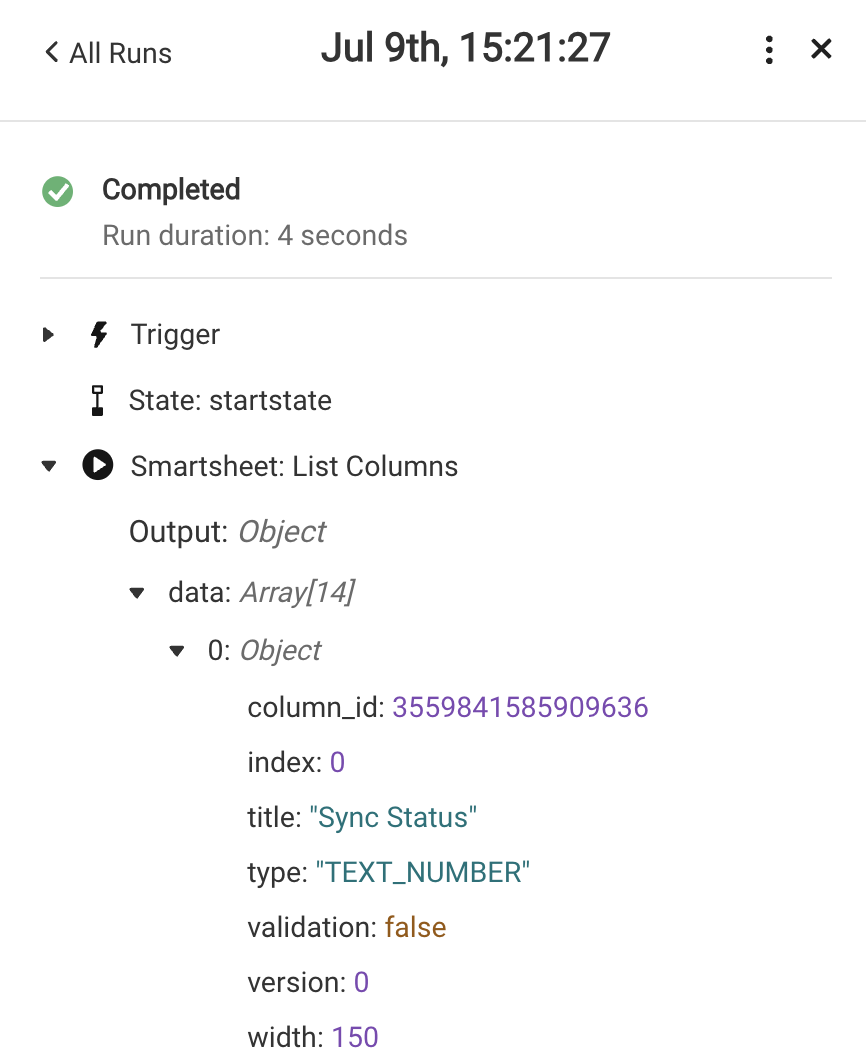
- Sur le côté droit de l’entrée columnId (IDcolonne), sélectionnez
 .
. - Sélectionnez Copy data reference (Copier la référence de données).